本章节来教大家如何在本地java环境JDK的搭建
一:查看是否已经安装
查看是否安装成功,键盘同时按住win 和 R 键,输入 cmd 进入控制台:
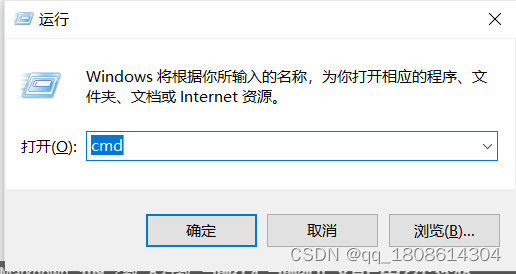
点击确定,进入控制台,输入java -version 查看 jdk 的版本:
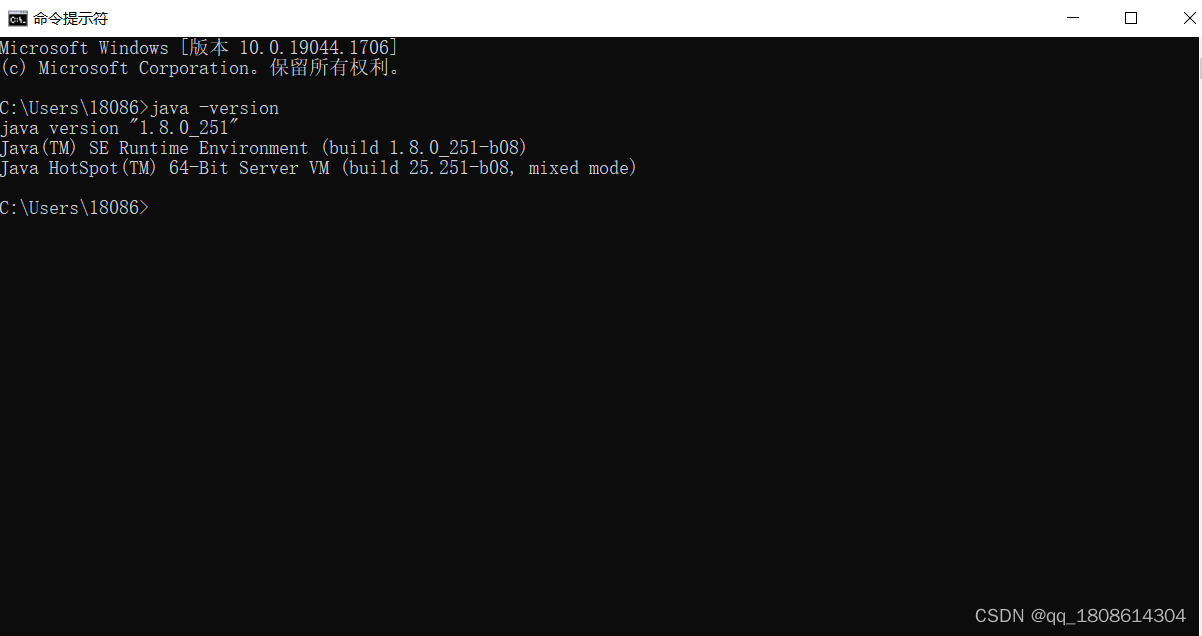
在你下载下来的项目中都会有一个 说明.txt 文件,里面会标注你下载下来的项目需要的 jdk 的版本是多少,如果你已经安装的版本不符合,则需要按照下面的步骤重新安装一下。
二:JDK下载
如果你未安装,或者安装的版本不符合项目的要求,你需要重新安装,你可以到官网 Oracle 找到对应的版本进行下载:
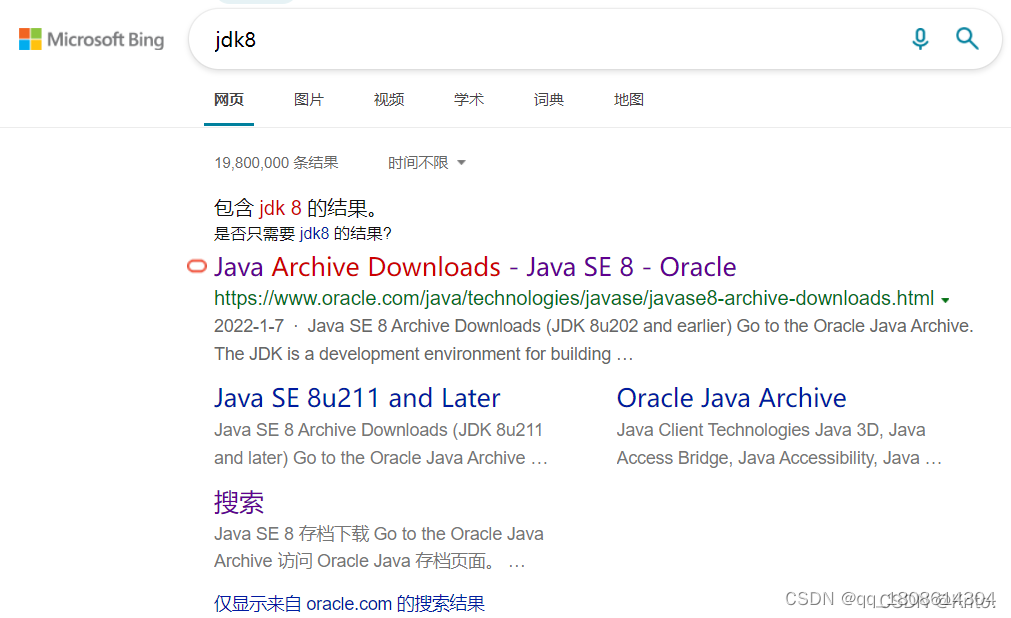
同时考虑到 国外
Oracle网站访问过慢的原因,我这里提供了百度网盘的下载链接,各位可以在文末获取下载链接💕💕
三:JDK安装
运行下载到的 .exe 文件:
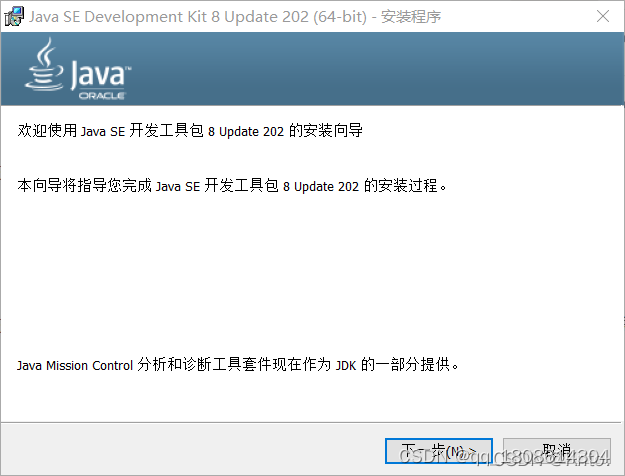
这里直接下一步下一步就好了,建议直接默认就好,这个建议可以不需要修改安装的路径,必须大家都是做开发的,一个 jdk 安装在 C 盘觉得问题不大的。
四:配置环境变量
右击桌面的 此电脑 图标,选择属性:
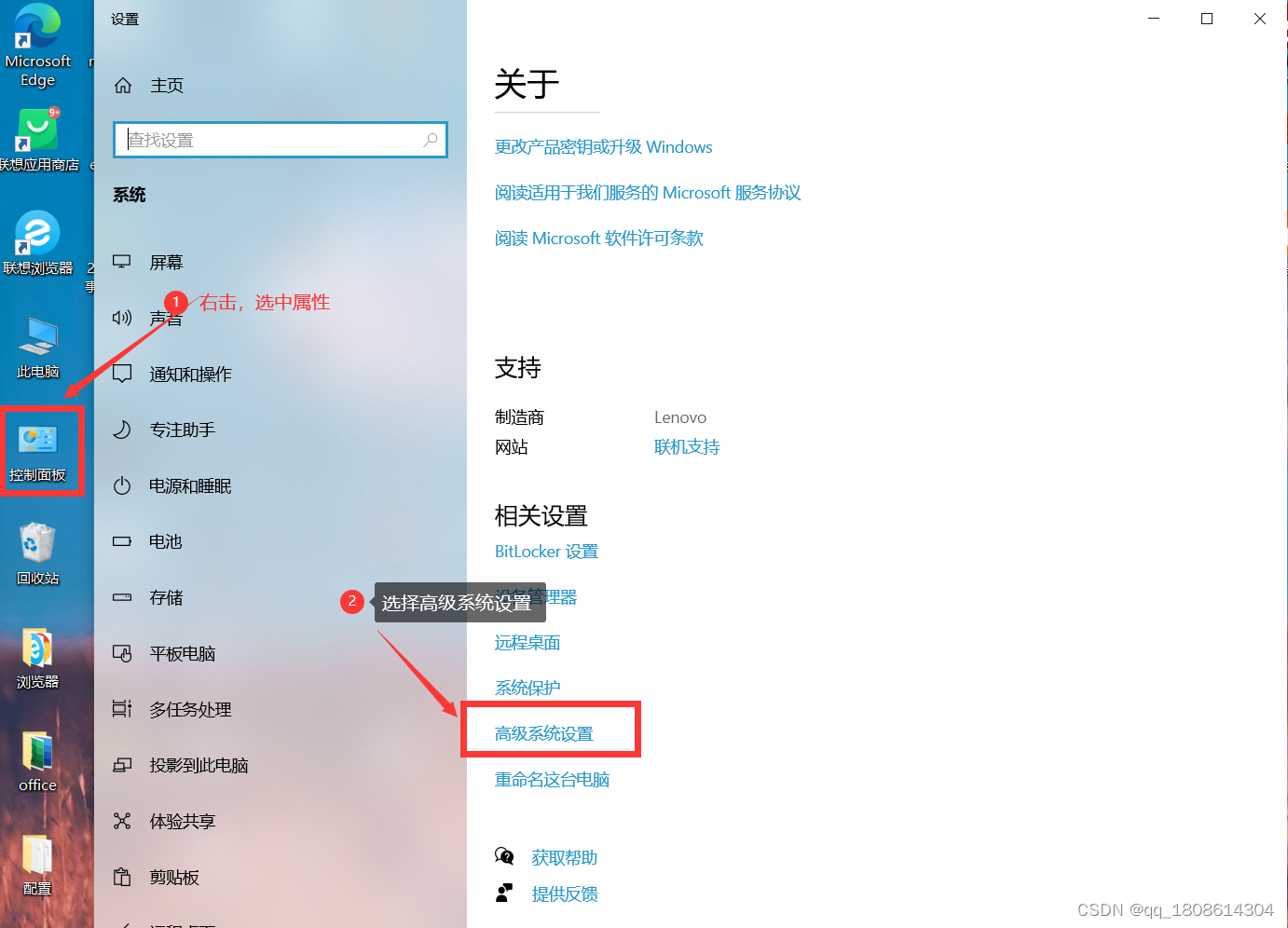
然后在弹出窗口选中环境变量:
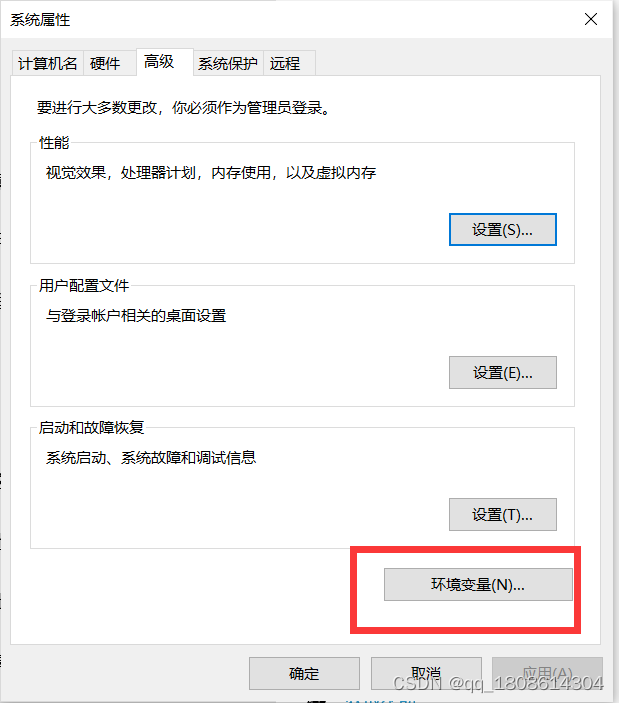
下面会出现一个系统变量栏,查看自己是否有一个 JAVA_HOME 变量:
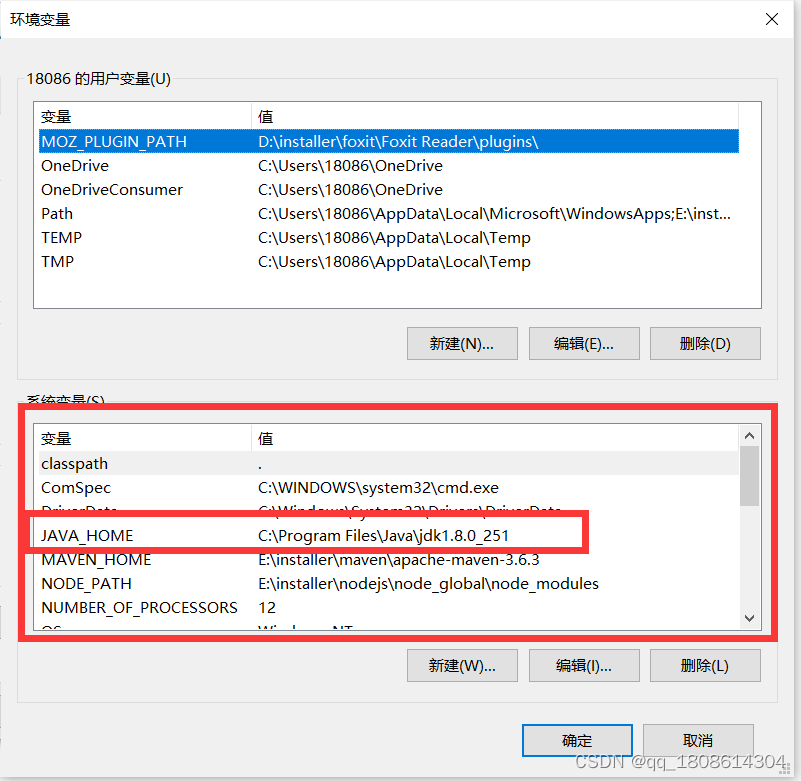
若有,则查看自己这个变量的值是不是自己上一步安装jdk的目录,若没有,可以自己点击下面的新建按钮,自己新建一个变量名为JAVA_HOME 的变量,然后变量的值必须填写上一步你安装jdk的目录,如果你在上一步都是默认的话,默认安装目录是C:\Program Files\Java 然后后面跟着jdk的目录即可:
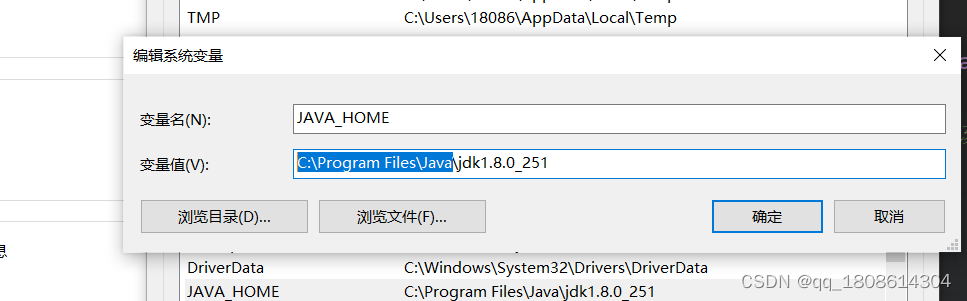
配置完JAVA_HOME 变量后,找到系统变量的Path
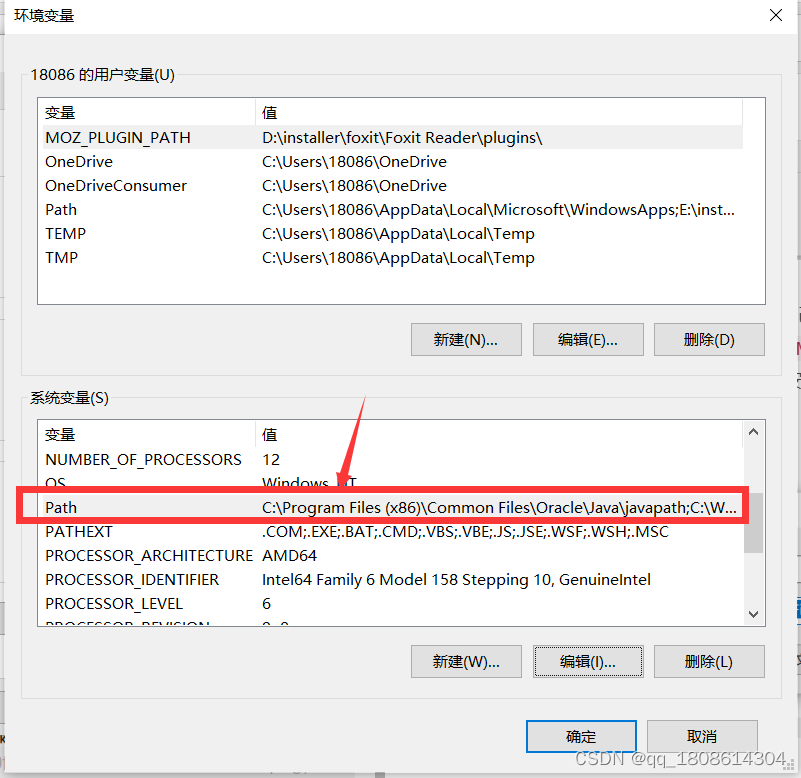
双击打开,添加变量值%JAVA_HOME%\bin即可
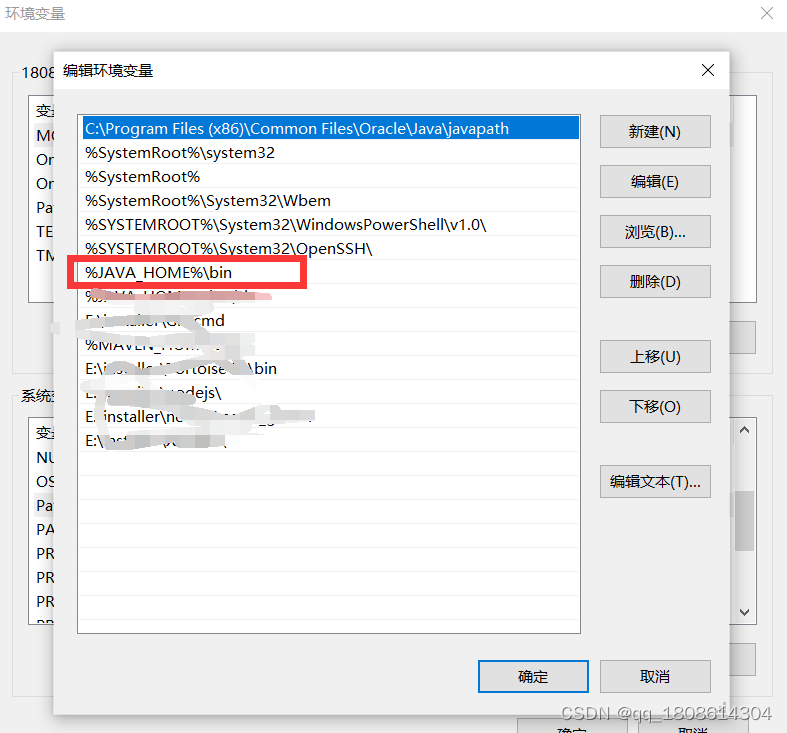
接一下就是一路几点确定即可完成配置
四:测试是否安装成功
按照上面第一步查看是否已经安装章节步骤即可查看是否已经成功安装本地jdk环境了










 该文章指导如何检查和安装JavaJDK。首先,通过运行命令`java-version`检查是否已安装正确版本。接着,从Oracle官网或提供的百度网盘链接下载JDK。安装过程中,通常采用默认设置。然后,配置环境变量JAVA_HOME和Path。最后,通过再次运行`java-version`验证安装是否成功。
该文章指导如何检查和安装JavaJDK。首先,通过运行命令`java-version`检查是否已安装正确版本。接着,从Oracle官网或提供的百度网盘链接下载JDK。安装过程中,通常采用默认设置。然后,配置环境变量JAVA_HOME和Path。最后,通过再次运行`java-version`验证安装是否成功。














 67
67











 被折叠的 条评论
为什么被折叠?
被折叠的 条评论
为什么被折叠?








